Convertitore da MPEG per DVD: Come Convertire Facilmente MPEG/MPEG4/MPG su DVD
Come faccio a convertire su DVD dei file .mpg e trasformarli in DVD video?
MPEG sta per Gruppo Esperto Immagini in Movimento (Moving Pictures Expert Group) che è un gruppo di esperti cha lavorano alla creazione di standard per la compressione e il trasferimento dei file audio e video. I formati MPEG sono usati principalmente per la trasmissione in streaming di file multimediali e per i video online. Così, tra tutti i file multimediali presenti su un computer, moltissimi saranno in formato MPEG. Per riprodurre questi video MPEG con il lettore DVD di casa, ti servirà un masterizzatore di MPEG per DVD. Inoltre, quando masterizzi MPEG4 su DVD, muovi tutti i file MPEG non necessari su un disco per raccoglierli e creare spazio di memoria libero sul tuo computer.
Lo standard MPEG contiene diverse parti, tra cui MPEG-1, MPEG-2, MPEG-3, MPEG-4, MPEG-7 e MPEG-21, ciascuna delle quali specifica un aspetto di tutte le caratteristiche tecniche. MPEG-1 e MPEG-2 sono standard piuttosto dispendiosi a livello di perdita in compressione e .mpg/.mpeg sono le estensioni dei loro file.
Per saperne di più sui masterizzatori di file MPEG su DVD e su come masterizzare MPEG su DVD, prosegui con il resto di questo articolo.
Parte 1. Miglior masterizzatore MPEG su DVD per Convertire MPEG/MPEG4/MPG su DVD
Un buon convertitore da MPEG a DVD è il presupposto principale per masterizzare video MPEG su dischi DVD di alta qualità. Wondershare DVD Creator risponde a tutte le aspettative di uno strumento di masterizzazione professionale. Questo software rende più semplice la masterizzazione di MPEG e di tutti i principali formati di immagine e video su DVD e su disco Blu-ray. Il convertitore di MPEG su DVD di Wondershare è compatibile con tutte le recenti versioni di Windows e Mac.
Caratteristiche principali del convertitore Wondershare da MPEG a DVD:
Wondershare DVD Creator
- · Masterizza in alta qualità MPEG/MPEG4/MPG su DVD/ISO/cartella DVD/disco Blu-ray.
- · Strumento di creazione presentazioni fotografiche, editor di video MPEG, conversione da DVD a DVD e da DVD a Video, ecc.
- · Personalizza il menu del DVD con vari parametri, tra cui titolo, musica, immagine, ecc.
- · Offre oltre 100 modelli di menu statici e dinamici per modificare il tuo file MPEG/MPEG4/MPG e portarlo su DVD.
- · Editor integrato per modificare i video MPEG: taglia, ritaglia, aggiunge effetti e sottotitoli, ecc.
- · Masterizzazione di alta qualità da MPEG a DVD con anteprima in tempo reale e alta velocità.
 Sicurezza Verificata. 5.150.814 di persone lo hanno già scaricato.
Sicurezza Verificata. 5.150.814 di persone lo hanno già scaricato.
Video Tutorial: Come Masterizzare un Video su DVD per Windows/Mac
Passaggi per convertire MPEG/MPEG4/MPG su DVD usando Wondershare DVD Creator:
Passo 1 Avvia il convertitore Wondershare da MPG a DVD e scegli di creare un DVD.
Avvia Wondershare DVD Creator sul tuo computer. Dalle opzioni a disposizione nel software, scegli Crea un disco video DVD.

Passo 2 Aggiungi video MPEG al masterizzatore di MPG su DVD e applica modifiche.
Clicca il pulsante + per cercare e aggiungere i video MPG che desideri dal tuo computer. Puoi anche trascinare e rilasciare direttamente i file MPEG sull'interfaccia.
Se desideri personalizzare i video prima della masterizzazione, clicca l'icona a matita sulla miniatura del video per aprire la finestra del Video Editor. Puoi ritagliare, tagliare, aggiungere una sovraimpressione o sottotitoli usando le corrispondenti funzioni di modifica.

Passo 3 Scegli il modello di menu per DVD e personalizzalo.
Clicca sulla scheda Menu e vedrai diversi modelli sulla destra dell'interfaccia. Scegli il modello che preferisci e fai doppio clic per applicarlo al tuo video MPEG da trasferire su DVD. Puoi anche creare più capitoli, aggiungere musica in sottofondo o una immagine di sfondo, puoi anche cambiare le proporzioni del disco DVD per personalizzarlo.

Passo 4 Controlla il DVD creato e converti da MPEG su DVD.
Apri la scheda Anteprima per controllare il disco che stai creando. Se qualcosa manca o non ti piace, puoi tornare indietro alla scheda Origine o Menu per fare tutti i cambiamenti che desideri. Dalla scheda Masterizza, scegli l'opzione Masterizza su disco. Se non vuoi masterizzare subito un disco, scegli l'opzione Salva come ISO. Assegna una etichetta al disco e scegli altri parametri. Poi, clicca Masterizza per convertire MPEG4 su DVD.

In questo modo puoi masterizzare MPEG su DVD con Mac e Windows con una procedura facile e semplice, usando Wondershare DVD Creator.
Parte 2. Come Masterizzare MPEG su DVD con uno Strumento Video Completo
Se stai cercando un software che non solo converta MPG su DVD ma offra anche una serie di altre funzioni, allora puoi scegliere Wondershare Video Converter Ultimate, che è uno strumento video completo, con una serie di funzioni avanzate. Puoi convertire ogni tipo di video in diversi formati, su DVD o disco Blu-ray, cartella DVD o file ISO. I modelli di menu gratuiti possono essere scelti e personalizzati, per aggiungere una bella immagine di sfondo o della musica, insieme a un'opzione per cambiare le dimensioni dei testi, i colori e altri parametri.
Funzioni Principali di Wondershare Video Converter Ultimate:
- Masterizza ogni tipo di file video su DVD/disco Blu-ray, file ISO e cartella DVD con qualità premium.
- Supporta oltre 1000 formati di conversione video senza alcuna perdita di qualità.
- Converte video in formati compatibili con dispositivi specifici.
- Permette di scaricare video da oltre 10'000 siti, inclusi quelli più famosi, come YouTube, Vimeo, DailyMotion e altri.
- Editor video integrato che permette di tagliare, ritagliare, aggiungere effetti speciali, sovrimpressioni e altro, per video dall'aspetto professionale.
- Registra video da siti di streaming.
- Trasferisce file multimediali ad apparecchi Android, Apple, dischi esterni e chiavette USB.
- Trasmette video alla TV facendo da server multimediale.
- Disponibile per tutte le più recenti e popolari versioni di Windows e Mac.
Passaggi per convertire MPEG4 in formato per DVD usando Wondershare Video Converter Ultimate:
Passo 1 Avvia il convertitore video Wondershare da MPG a DVD e importa i file video.
Clicca Video Converter Ultimate sul tuo computer per avviarlo. Scegli la scheda Masterizza, poi clicca +Aggiungi File per navigare e caricare i video MPEG presenti sul tuo computer. In alternativa, puoi anche trascinare e rilasciare i video sul programma.
Se devi fare delle modifiche ai file, clicca le relative icone di modifica presenti sotto la miniatura del video. Fai i cambiamenti che desideri nella finestra a comparsa e clicca OK.
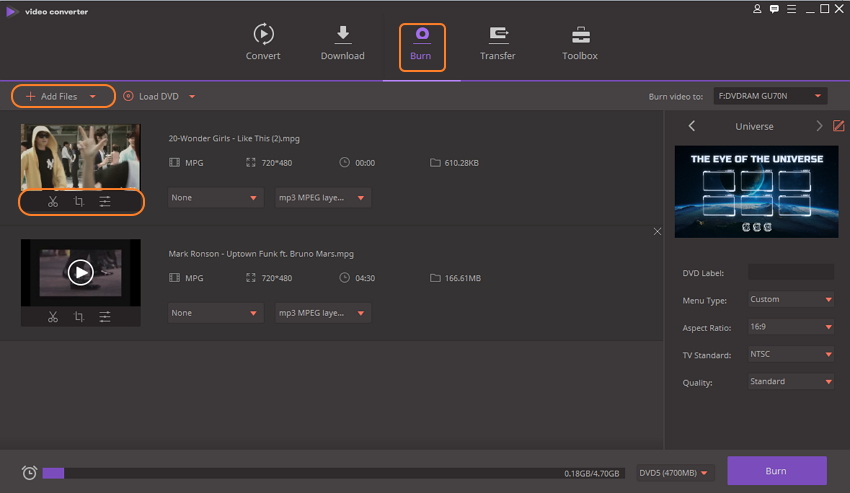
Passo 2 Scegli e personalizza il modello DVD.
Sul lato destro dell'interfaccia trovi i design di modelli DVD disponibili. Scegli quello che meglio si adatta al tuo DVD. Per aggiungere musica in sottofondo o un'immagine di sfondo, clicca l'icona di modifica per aprire la finestra di modifica del modello di DVD.
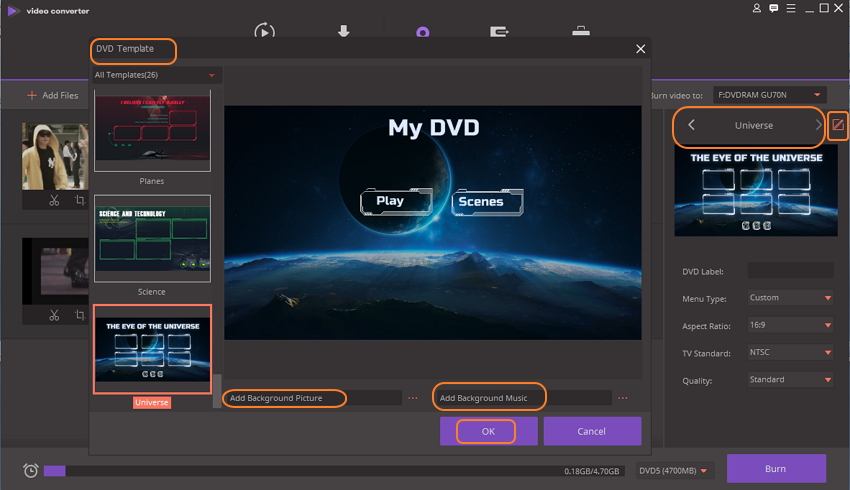
Passo 3 Inserisci etichetta DVD e scegli altri parametri.
Assegna un'etichetta al tuo DVD. Puoi anche scegliere altri parametri del disco, come il tipo di Menu, le Proporzioni, lo Standard TV e la Qualità.
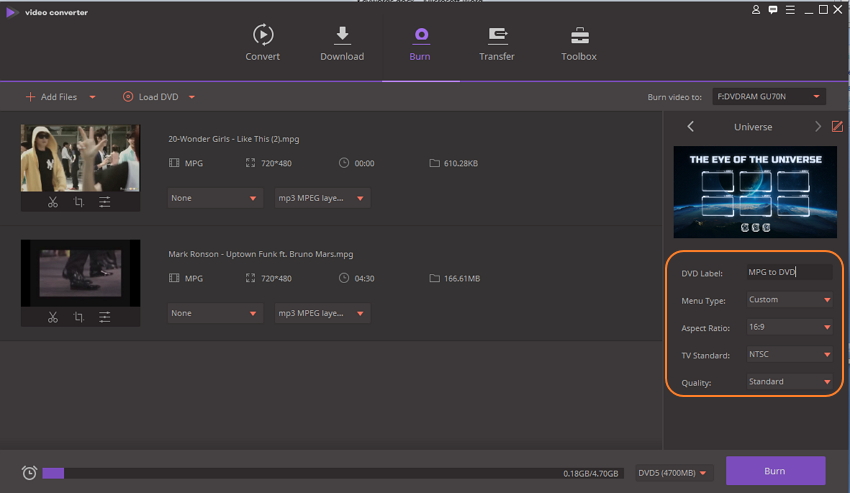
Passo 4 Converti MPEG in formato DVD.
Nell'angolo in alto a destra, scegli dove vuoi masterizzare i tuoi video MPG nella scheda Masterizza video a:. Clicca il pulsante Masterizza in basso a destra per avviare la conversione dei file MPEG per DVD.
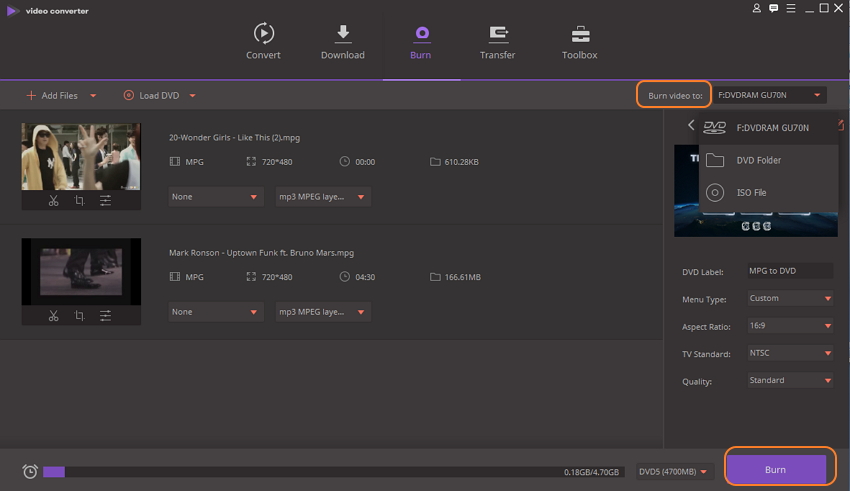
Parte 3. Confronto tra i due Convertitori da MPEG a DVD
Wondershare DVD Creator e Wondershare Video Converter Ultimate sono entrambi degli ottimi software per convertire MPG in formato DVD. A seconda che ti basti un masterizzatore DVD professionale oppure un software con altre funzioni, puoi scegliere quale dei due ti serve. Qua sotto mostriamo una tabella di confronto dei software che ti aiuterà a fare la tua scelta.
| Caratteristiche/Software | DVD Creator | Video Converter Ultimate |
| File multimediali supportati per la masterizzazione su DVD | Tutti i tipi di formati file video, musicali e immagine | Tutti i tipi di formati video |
| Modelli di Menu per DVD | Più di 40 design di modelli statici e dinamici tra cui scegliere | Contiene molti temi e modelli di design tra cui scegliere |
| Aggiunta di musica o immagini al modello |

|

|
| Creazione o aggiunta di nuovi capitoli |

|
|
| Opzione di scelta delle proporzioni del video |

|
|
| Editor video integrato completo |

|

|
| Conversione Video |

|
|
| Trasferimento Video |

|
|
| Prezzo | $29.95 per un anno di abbonamento con un computer, più altri piani | $39.95 per un anno di abbonamento con un computer, più altri piani |
| Download | Prova gratuita (Windows) Prova gratuita (Mac) | Prova gratuita (Windows) Prova gratuita (Mac) |
Ora non dovrai più preoccuparti di come masterizzare MPEG4 su DVD, ci sono Wondershare DVD Creator e Wondershare Video Converter Ultimate. Installa il software che preferisci e comincia a masterizzare i tuoi file MPG su disco DVD.







